기하학적 스케치패드에 수직선을 그리는 작업 내용
PHP Editor Apple에서 기하학적 스케치패드에 수직선을 그리는 방법을 소개합니다. 수직선을 그리는 것은 기하학적 스케치패드에서 일반적인 작업이며 다양한 기하학적 문제를 해결하는 데 사용할 수 있습니다. 먼저 수직선의 시작점으로 점을 선택한 다음 선분을 그립니다. 그런 다음 선분의 끝점을 선택하고 도구 모음의 수직선 도구를 사용하여 수직선을 그립니다. 수직선의 길이와 위치를 조정하면 원하는 수직선이 완성됩니다. 이런 식으로 기하학적 스케치 패드에 수직선을 그리는 것이 간단하고 효과적입니다.
방법 1: 수직선을 그리는 메뉴 방법
점과 선을 그릴 때 기하학적 스케치패드를 열고 사이드바의 [선분 눈금자 도구]를 클릭하여 캔버스에 선분을 그린 후 [점 도구]를 클릭합니다. 사이드바에 더 이상 같은 선에 있지 않은 점을 캔버스에 그립니다.
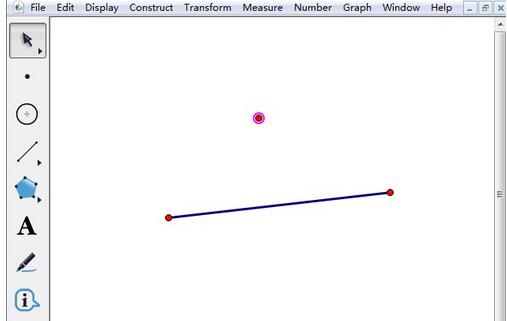
구조 메뉴를 사용하여 수직선을 만드세요. [이동 화살표 도구]를 이용하여 방금 그린 점과 선을 선택하고, 메뉴바에서 [구성] - 수직선을 클릭하면 아까 만든 수직선이 보입니다.
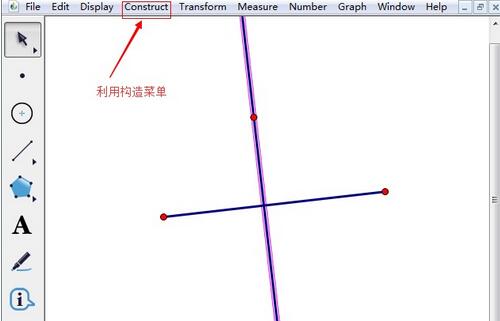
방법 2 단축키 방식
사이드바의 [이동 화살표 도구]를 이용해 방금 그린 점과 선을 선택하고 [Alt+C]를 동시에 눌러 [구성] 메뉴를 열고, 그런 다음 [키보드의] D] 키를 클릭하여 수직선을 그립니다.
방법 3 사용자 정의 도구를 사용하여 수직 선분 그리기
기하학적 스케치패드를 열고 아래 그림과 같이 왼쪽 도구 모음에서 [사용자 정의 도구] - 선 도구 - 수직 선분 도구를 클릭합니다.
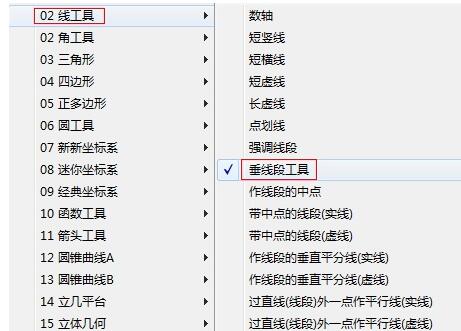
마우스로 두 번 클릭하여 서로 수직인 두 선분의 두 끝점을 결정합니다. 이때, 마우스를 상하좌우로 드래그한 후, 해당 위치로 이동한 후 마우스를 한 번 클릭하면 수직선분이 생성됩니다.
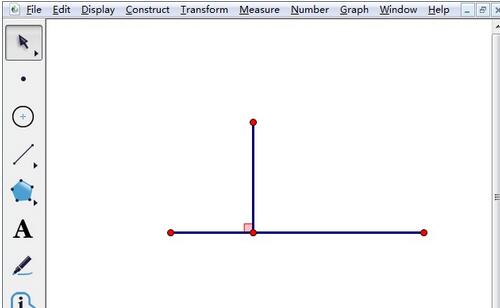
방법 4: 회전 방식으로 수직선 그리기
선분 그리기. 기하 스케치패드를 열고 왼쪽 메뉴바의 [선분 눈금자 도구]를 클릭한 후 캔버스를 마우스로 두 번 클릭하여 선분을 그리고
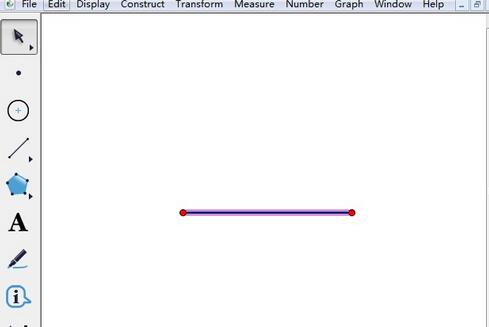
수직선을 그립니다. 사이드 바에서 [이동 화살표 도구]를 클릭하고 선분의 왼쪽 끝점을 선택하고 더블 클릭한 후 전체 선분을 선택하고 메뉴 바에서 [변형] - [회전]을 클릭하고 팝업에 [90]을 입력합니다. 위로 회전 대화 상자를 열고 [회전] 버튼을 클릭하면 수직선이 생성됩니다.
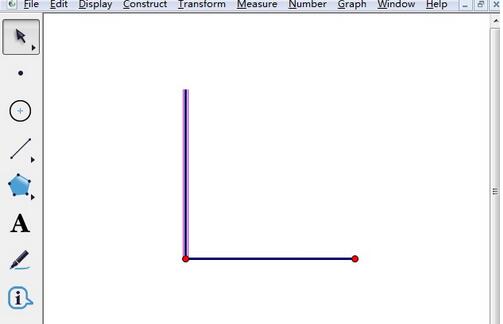
위 내용은 기하학적 스케치패드에 수직선을 그리는 작업 내용의 상세 내용입니다. 자세한 내용은 PHP 중국어 웹사이트의 기타 관련 기사를 참조하세요!

핫 AI 도구

Undresser.AI Undress
사실적인 누드 사진을 만들기 위한 AI 기반 앱

AI Clothes Remover
사진에서 옷을 제거하는 온라인 AI 도구입니다.

Undress AI Tool
무료로 이미지를 벗다

Clothoff.io
AI 옷 제거제

Video Face Swap
완전히 무료인 AI 얼굴 교환 도구를 사용하여 모든 비디오의 얼굴을 쉽게 바꾸세요!

인기 기사

뜨거운 도구

메모장++7.3.1
사용하기 쉬운 무료 코드 편집기

SublimeText3 중국어 버전
중국어 버전, 사용하기 매우 쉽습니다.

스튜디오 13.0.1 보내기
강력한 PHP 통합 개발 환경

드림위버 CS6
시각적 웹 개발 도구

SublimeText3 Mac 버전
신 수준의 코드 편집 소프트웨어(SublimeText3)
 Microsoft PowerToys 비용은 얼마입니까?
Apr 09, 2025 am 12:03 AM
Microsoft PowerToys 비용은 얼마입니까?
Apr 09, 2025 am 12:03 AM
Microsoft PowerToys는 무료입니다. Microsoft가 개발 한이 도구 모음은 Windows 시스템 기능을 향상시키고 사용자 생산성을 향상 시키도록 설계되었습니다. Fancyzones와 같은 기능을 설치하고 사용하면 사용자는 창 레이아웃을 사용자 정의하고 워크 플로우를 최적화 할 수 있습니다.






